

By Gina Barrow, Last Update: December 28, 2021
Es ist nicht üblich, eine Anfrage von einem Android-Benutzer zu erhalten, der um Hilfe beim Exportieren seiner Textnachrichten vom Android-Telefon in eine PDF-Datei bittet. Nun, es kann viele Gründe geben, warum Sie eine PDF-Kopie anstelle des üblichen HTML-Formats wünschen.
Wenn Sie Ihre Textnachrichten jedoch im HTML-Format oder einem anderen lesbaren Dateiformat exportieren, können Sie das Dokument problemlos als PDF drucken. Was Sie zuerst tun müssen, ist, die Textnachrichten in den Computer zu exportieren und dann nach einer Software zu suchen, die die SMS nahtlos als PDF ausdrucken kann. Oder wenn Sie bereits über den Acrobat Reader verfügen, können Sie die Datei gleich ausdrucken.
Finden Sie in diesem Artikel die besten Optionen heraus.
Teil 1. Top 3 Apps zum Exportieren von Textnachrichten von Android in PDFTeil 2. Was zu tun ist, wenn Sie versehentlich Textnachrichten auf dem Android-Telefon gelöscht habenTeil 3. Zusammenfassung
Egal, ob Sie nach einer Möglichkeit suchen, ein SMS-Gespräch für persönliche oder rechtliche Zwecke aufzubewahren, es gibt viele Apps, die Sie aus dem PlayStore herunterladen können, die Ihnen dabei helfen, Ihre Textnachrichten per E-Mail zu exportieren oder in PDF und andere druckbare Formate zu drucken.
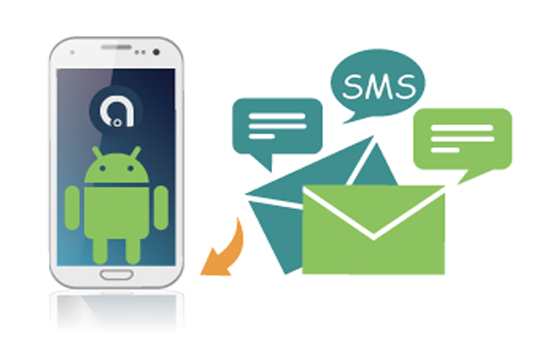
Hier sind die Top-3-Apps, mit denen Sie Textnachrichten von Android in PDF exportieren können:
SMS sichern, drucken und wiederherstellen gibt Ihnen die Möglichkeit, Ihre SMS und MMS zu sichern und sie dann an Ihre E-Mail zu senden oder sie mit Ihren Social-Media-Konten zu teilen. Sie können die Sicherung bei Bedarf auch auf einem anderen Gerät wiederherstellen.
Seine Hauptmerkmale sind:
SMS Backup, Print & Restore konvertiert Textnachrichten in verschiedene Formate wie PDF, HTML, CSV und JPG zum Drucken oder Speichern. Sie können die Datei dann exportieren und an Ihre E-Mail oder über andere Apps und sogar den lokalen Gerätespeicher senden.
Das Tolle an dieser App ist, dass Sie die Textnachrichten auf dem Gerät leicht wiederherstellen können, falls Sie sie löschen. Diese App hat eine kostenlose und eine kostenpflichtige Version.
Als nächstes auf der Liste steht die Legal Text Collector-App, mit der Sie Textnachrichten in eine ZIP-Datei exportieren können und eine PDF pro Konversation bietet. Sie können es dann per E-Mail oder anderen Apps teilen.
Diese App bietet Ihnen jedoch nur eine druckbare Textnachrichtenoption zum Archivieren oder für andere Zwecke. Es ist kein Sicherungs- und Wiederherstellungsprogramm für den Fall, dass Sie nach einer App suchen, die Ihre SMS auf ein neues Telefon übertragen kann. Diese App bietet Folgendes:
Sie können die Pro-Version erhalten, um andere Funktionen freizuschalten.
Eine weitere App zum Exportieren von Textnachrichten von Android in PDF ist E2PDF. Es sichert Ihre Gespräche und stellt sie bei Bedarf wieder her oder druckt sie aus.
Die SMS-Datei kann dann auf dem lokalen Laufwerk, Ihrem E-Mail, gespeichert oder im Cloud-Speicher geteilt werden.
Abgesehen von Ihren Textnachrichten können Sie mit dieser App auch Ihre Kontakte und Anrufprotokolle sichern.
Das Schlimmste, was passieren kann, nachdem Sie Ihre Textnachrichten von Android in PDF exportiert haben, ist, dass Sie sie versehentlich gelöscht haben. Datenverlust passiert jeden Tag und SMS ist eines der Hauptopfer.
Android Data Recovery
Stellen Sie gelöschte Nachrichten, Fotos, Kontakte, Videos, WhatsApp usw. wieder her.
Finden Sie schnell verlorene und gelöschte Daten auf Android mit oder ohne Root.
Kompatibel mit 6000 + Android-Geräten.
Kostenlos Testen
Kostenlos Testen

Viele Android-Benutzer suchten nach dem besten Weg, um ihre gelöschten Textnachrichten wiederherzustellen, aber ohne Erfolg. FoneDog Android Datenrettung ist die ideale Software, die Sie im Falle eines Datenverlusts verwenden können. Dieses Programm hilft Ihnen, Ihre gelöschten oder verlorenen Textnachrichten, Kontakte, Anruflisten, Videos, Musik und Fotos wiederherzustellen.
Es gibt eine kostenlose Scan-Option, mit der Sie gelöschte Dateien auf Ihrem Android-Telefon in der Vorschau anzeigen können, um sicherzustellen, dass Ihre Daten noch wiederherstellbar sind. Sie können Dateien wiederherstellen von
Wenn Sie wissen möchten, wie Sie FoneDog Android Data Recovery verwenden, folgen Sie dieser Anleitung unten.
Laden Sie auf Ihrem Computer FoneDog Android Data Recovery herunter und installieren Sie es. Starten Sie nach erfolgreicher Installation die Software und verbinden Sie Ihr Android-Telefon über ein USB-Kabel.
Sobald Ihr Telefon verbunden ist, schalten Sie das USB-Debugging auf Ihrem Android ein, indem Sie die folgenden Schritte ausführen:

Wenn Sie ein Gerät mit Android 4.2 oder höher besitzen Tippen Sie auf Ihrem Telefon auf Einstellungen und gehen Sie zu Über das Telefon. Klicken Sie mindestens 7 Mal auf die Build-Nummer oder bis Sie die Meldung "Sie befinden sich im Entwicklermodus" sehen. Gehen Sie zurück zu Ihren Einstellungen und tippen Sie auf Entwickleroptionen und wählen Sie USB-Debugging.
Android 3 und niedriger: Gehen Sie zu Ihren Einstellungen, suchen Sie nach Anwendungen oder Entwickleroptionen und wählen Sie dann USB-Debugging.
Tippen Sie auf Ihrem Android auf OK und auf dem Wiederherstellungsbildschirm auf OK, um fortzufahren. Dieser Vorgang ist erforderlich, wenn das Exportieren von Textnachrichten von Android nach PDF fehlschlägt.
Der nächste Schritt besteht darin, die Textnachrichten aus den Dateitypen auszuwählen, die Sie scannen können, um sie wiederherzustellen. Alle Dateien werden am Set ausgewählt, sodass Sie die Dateien, die Sie nicht benötigen, praktisch deaktivieren können. Klicken Sie auf Weiter, um zum nächsten Bildschirm zu gelangen.
Wählen Sie Ihren Scanmodus, Quick- oder Deep-Scan-Modus. Der Tiefenscan ist fortgeschrittener und erfordert möglicherweise ein Rooten, um Ihre gelöschten Elemente wiederherzustellen. Ein Schnellscan stellt einfach Dateien innerhalb der Oberfläche und diejenigen wieder her, die gelöscht, aber noch nicht überschrieben wurden.

Nachdem FoneDog Android Data Recovery den Scanvorgang abgeschlossen hat, werden nach und nach alle gelöschten Textnachrichten vom Android-Gerät angezeigt. Klicken Sie auf jedes Element, um eine Vorschau anzuzeigen, und klicken Sie auf die Schaltfläche Wiederherstellen, um die SMS zu speichern und herunterzuladen.
Sie können über die Option Ausgabeordnerpfad einen neuen Ordner auf Ihrem Desktop erstellen, damit Sie nach der Wiederherstellung darin navigieren können.
Und das ist es! FoneDog Android Data Recovery scannt einfach Ihr Android, um die gelöschten oder fehlenden Textnachrichten zu finden. Sie können sicher sein, dass Sie gelöschte und verlorene Dateien wiederherstellen können, was auch immer passiert, solange Sie schnell darauf reagieren.
Heute haben Sie gelernt, wie Sie Textnachrichten vom Android-Telefon in PDF exportieren. Der einfachste Schritt besteht darin, die SMS zuerst auf Ihren Computer zu exportieren und auszudrucken. Sie können jedoch auch Android-Apps installieren, die Ihre Textnachrichten sofort in PDF konvertieren oder drucken können. Wir haben Ihnen die Top 3 der besten Apps dafür gegeben.
Kostenlos TestenKostenlos Testen
Um sicherzustellen, dass alles abgedeckt ist, können Sie natürlich die Vorteile nutzen FoneDog Android Datenrettung falls Sie versehentlich wichtige Textnachrichten gelöscht haben. Dies ist ein leistungsstarkes Tool zum Abrufen verschiedener Android-Dateien wie Textnachrichten, Kontakte, Mediendateien und vieles mehr.
Menschen Auch LesenSo rufen Sie Textnachrichten von einem defekten Android-Telefon ab (2021 aktualisiert)So erhalten Sie Bilder von einem defekten Samsung-Telefon
Hinterlassen Sie einen Kommentar
Kommentar
Android Data Recovery
Stellen Sie gelöschte Dateien von einem Android-Handy oder -Tablet wieder her.
Kostenlos Testen Kostenlos TestenBeliebte Artikel
/
INFORMATIVLANGWEILIG
/
SchlichtKOMPLIZIERT
Vielen Dank! Hier haben Sie die Wahl:
Excellent
Rating: 4.7 / 5 (basierend auf 57 Bewertungen)